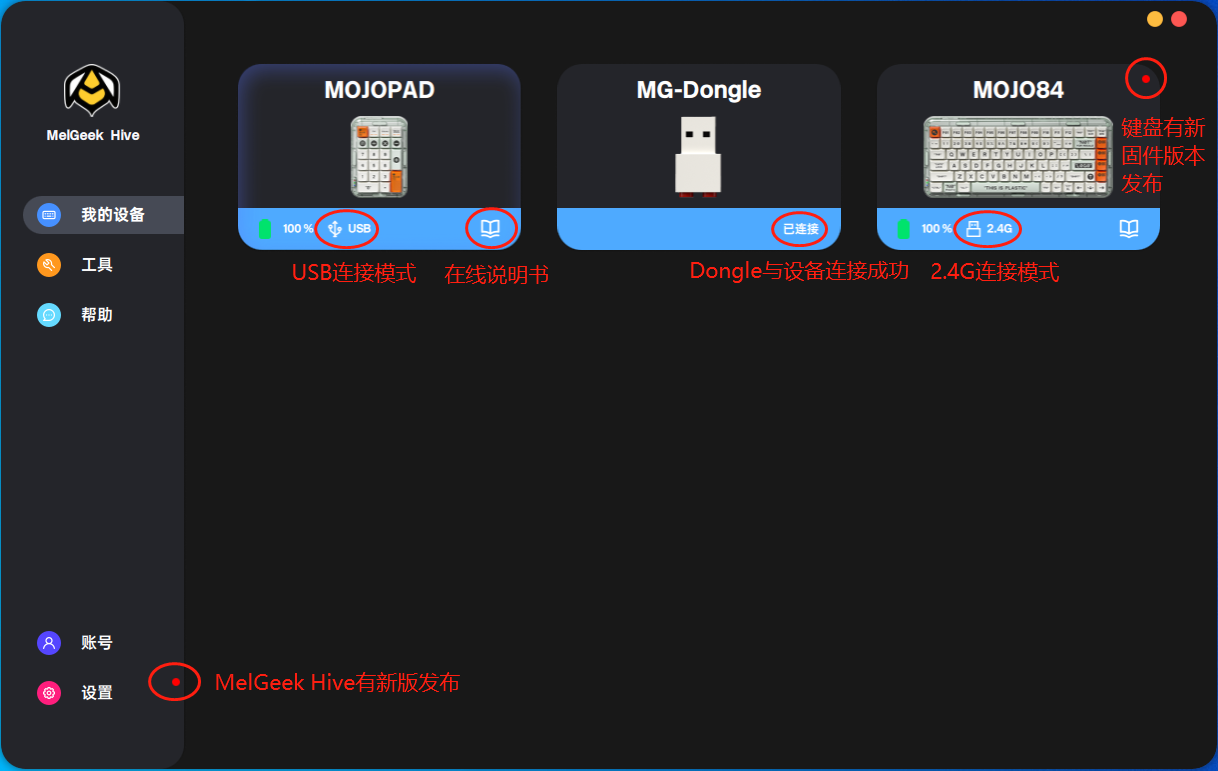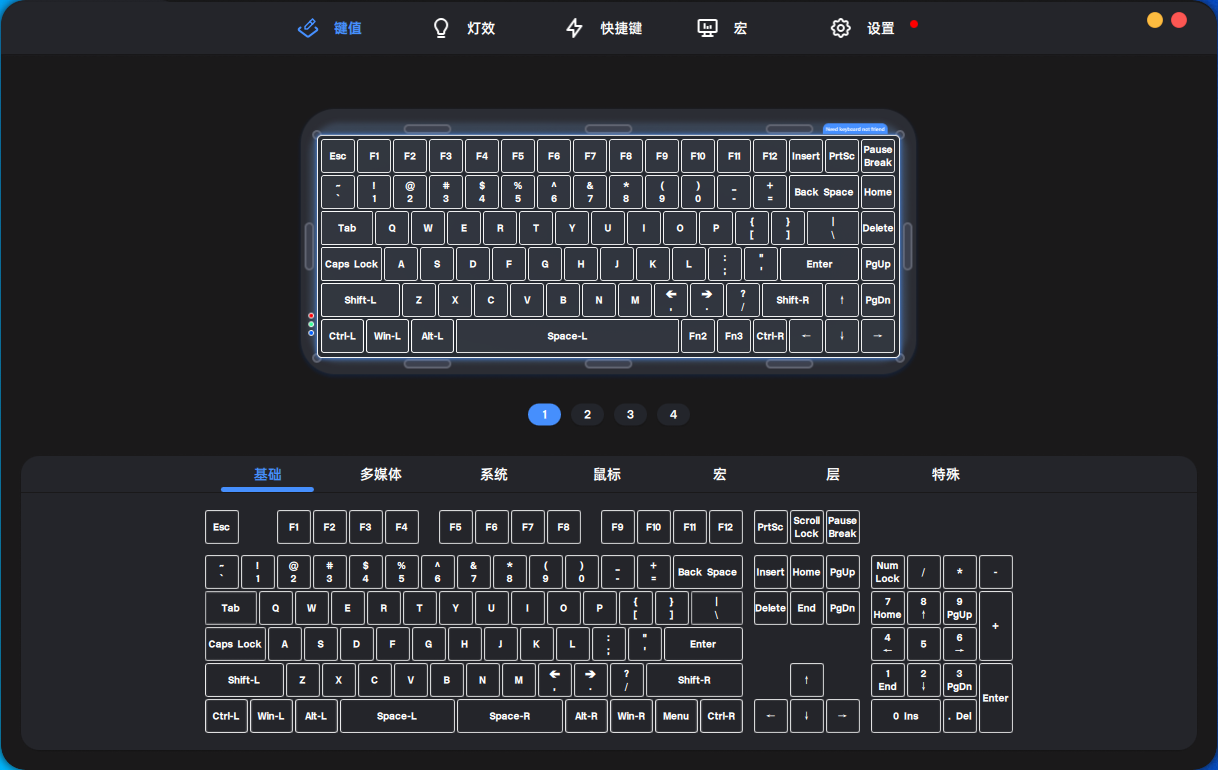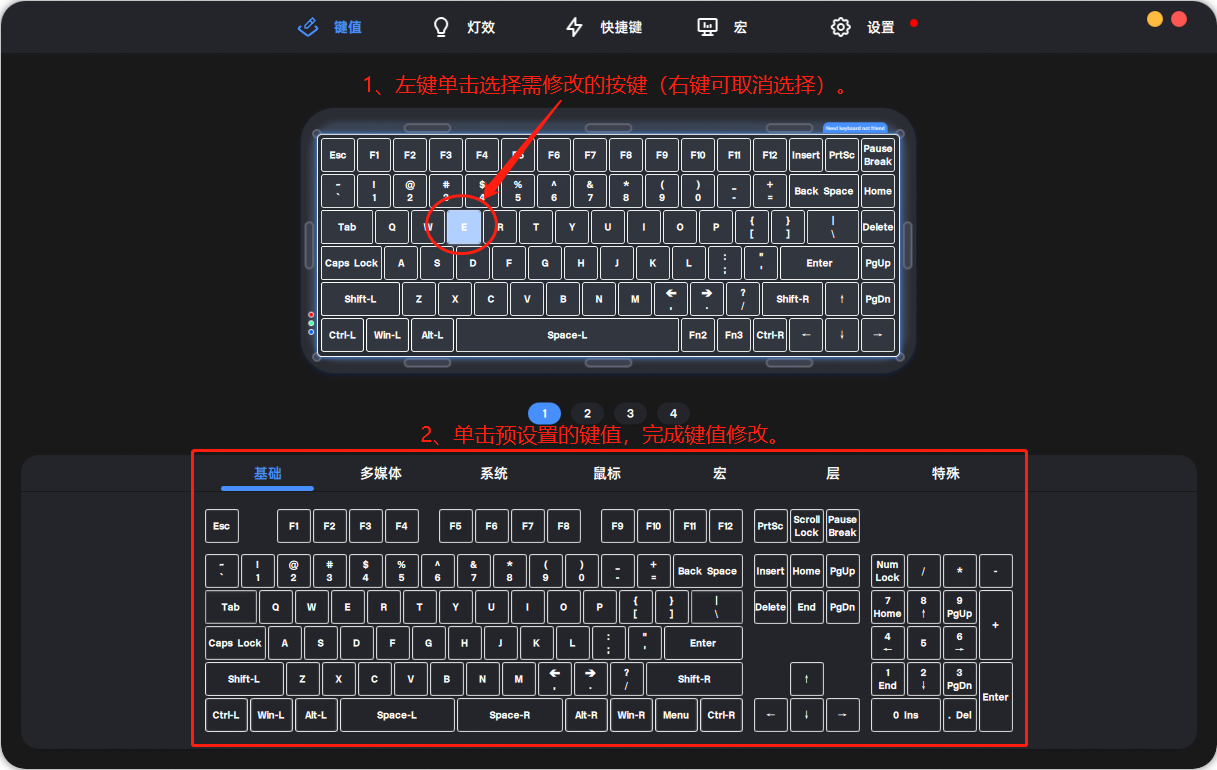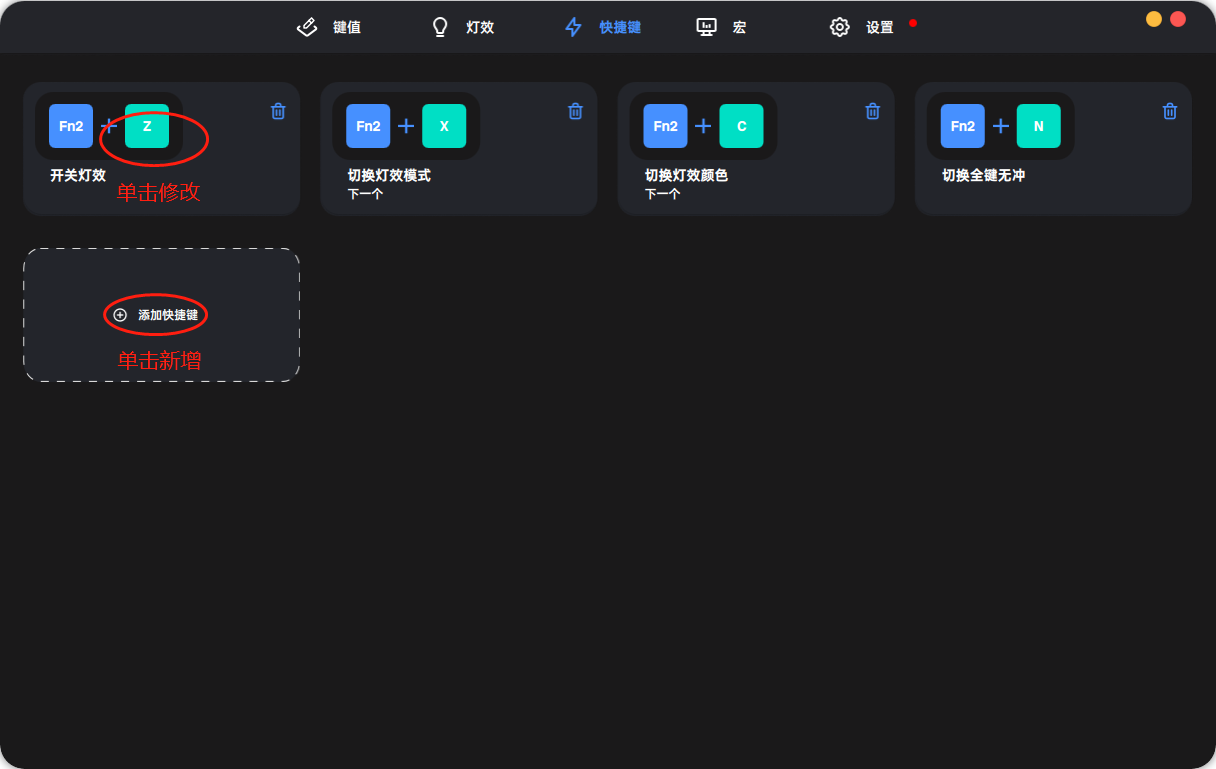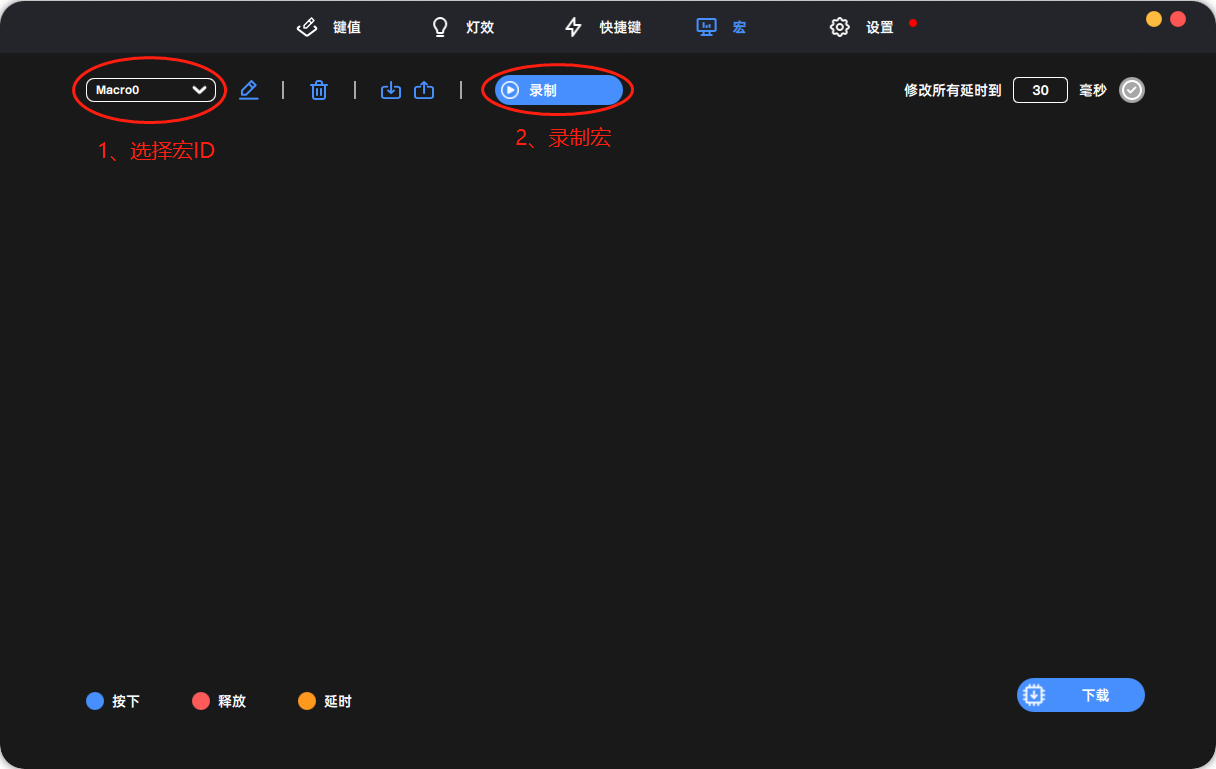MelGeek Hive-产品说明书
一、概述
MelGeek Hive 是一个多功能电脑桌面及电脑周边设备管理软件,不仅提供了键盘的定制功能,还包括其他电脑周边设备的功能定制、键盘测试工具、鼠标测试工具等。它是原KBTools的升级版,为用户提供了更美观、更简单的界面。MelGeek Hive 是MelGeek键盘及其他电脑周边设备用户必备的一个工具,它可以帮助用户更好地掌控键盘和鼠标的各项功能,提高使用效率。
主要功能模块
软件的主要功能模块包含有:
- 我的设备:对MelGeek键盘、鼠标等其他设备提供统一管理和个性化功能定制。
- 工具管理:提供鼠标、键盘等电脑周边设备的功能和性能测试。
- 系统设置:能够对软件进行相应的个性化设置。
- 账号管理:对用于用户注册、登录及账号管理。支持用户密码登录、微信扫码登录、谷歌账号登录。
- 帮助:可提供软件在线帮助信息。
软件功能介绍
3.1 软件首页
软件首页显示分为两部分,左边为菜单栏。右边为功能区。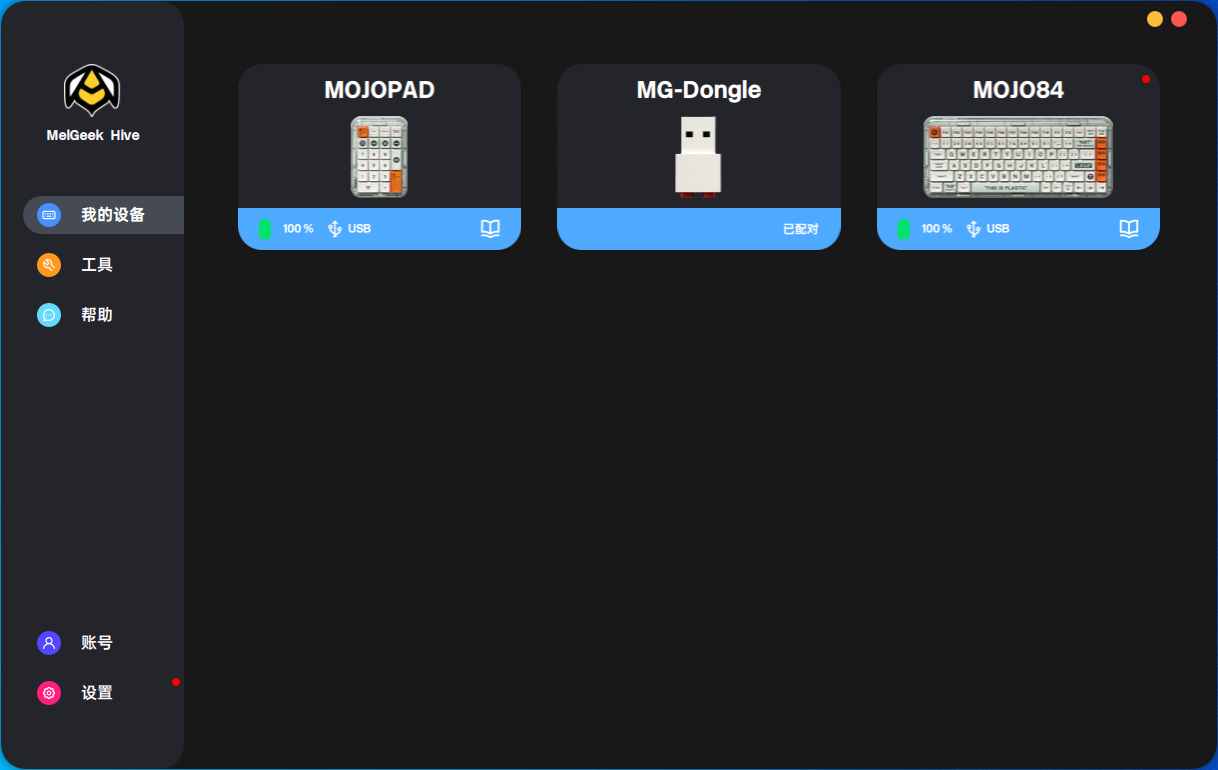 主界面功能点说明:
主界面功能点说明: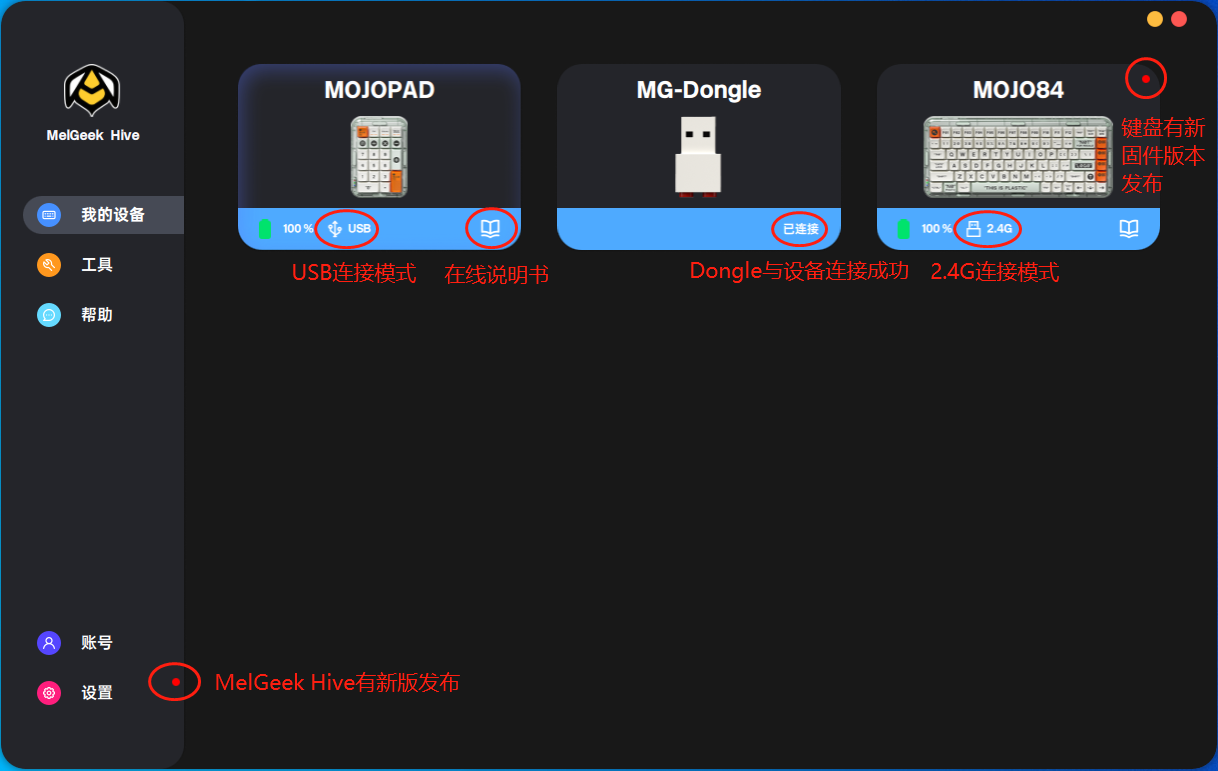
我的设备
我的设备主要对MelGeek键盘、鼠标等其他设备提供统一管理和个性化功能定制。
键盘
单击需进行个性化设置的键盘,进入设备管理界面,如下图: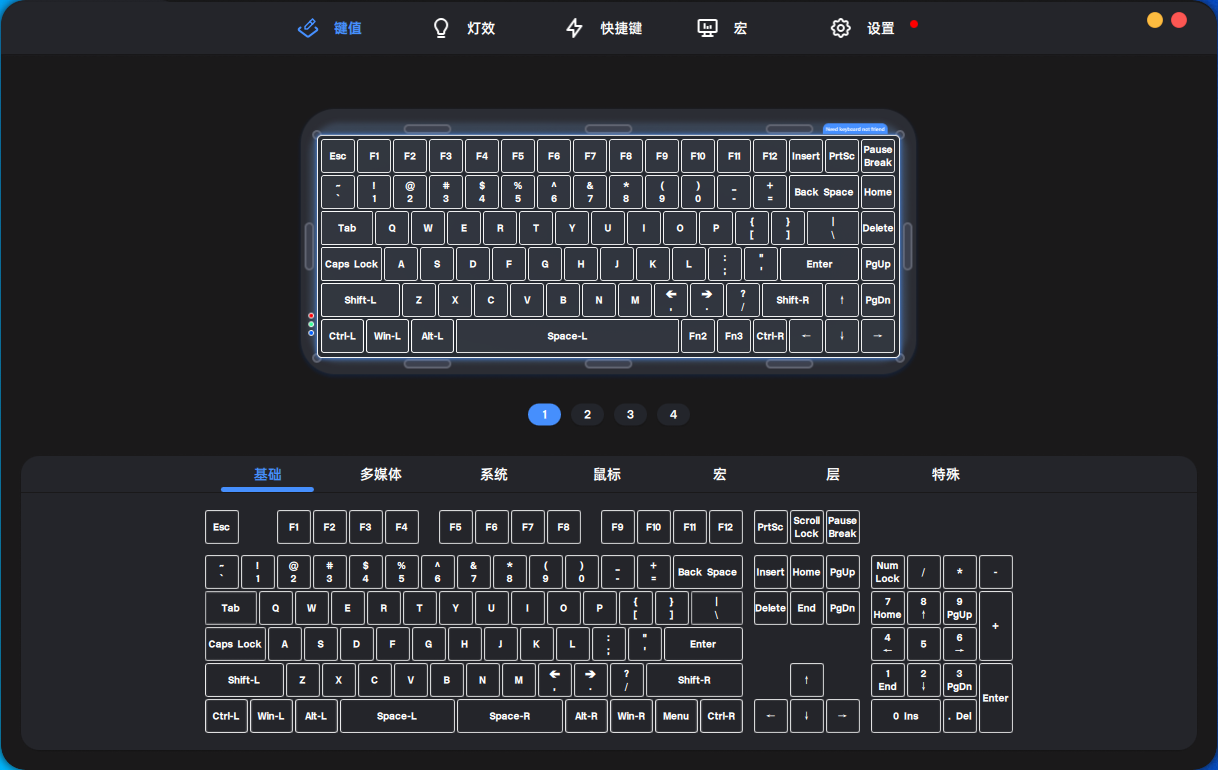
键值设置
鼠标单击选中需要修改的按钮,然后在预选区点击设置预替换键值,如下图: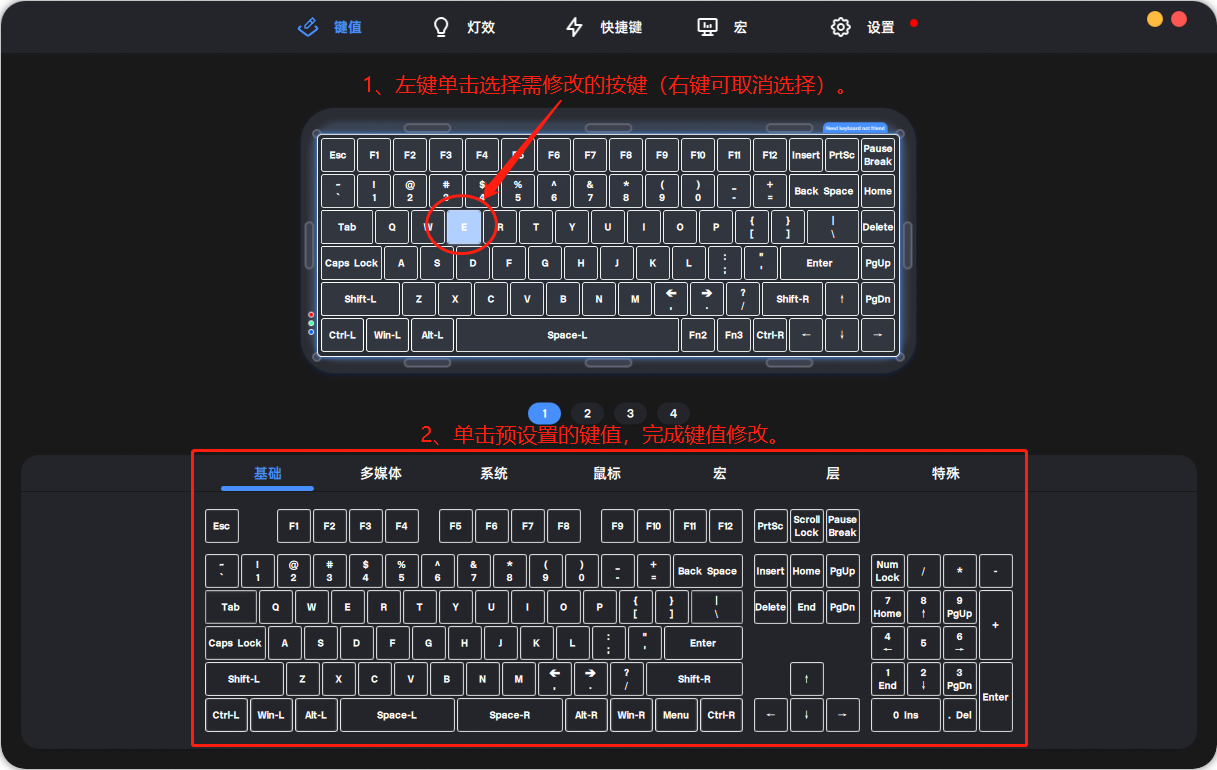
键值设置
鼠标单击选中需要修改的按钮,然后在预选区点击设置预替换键值,如下图: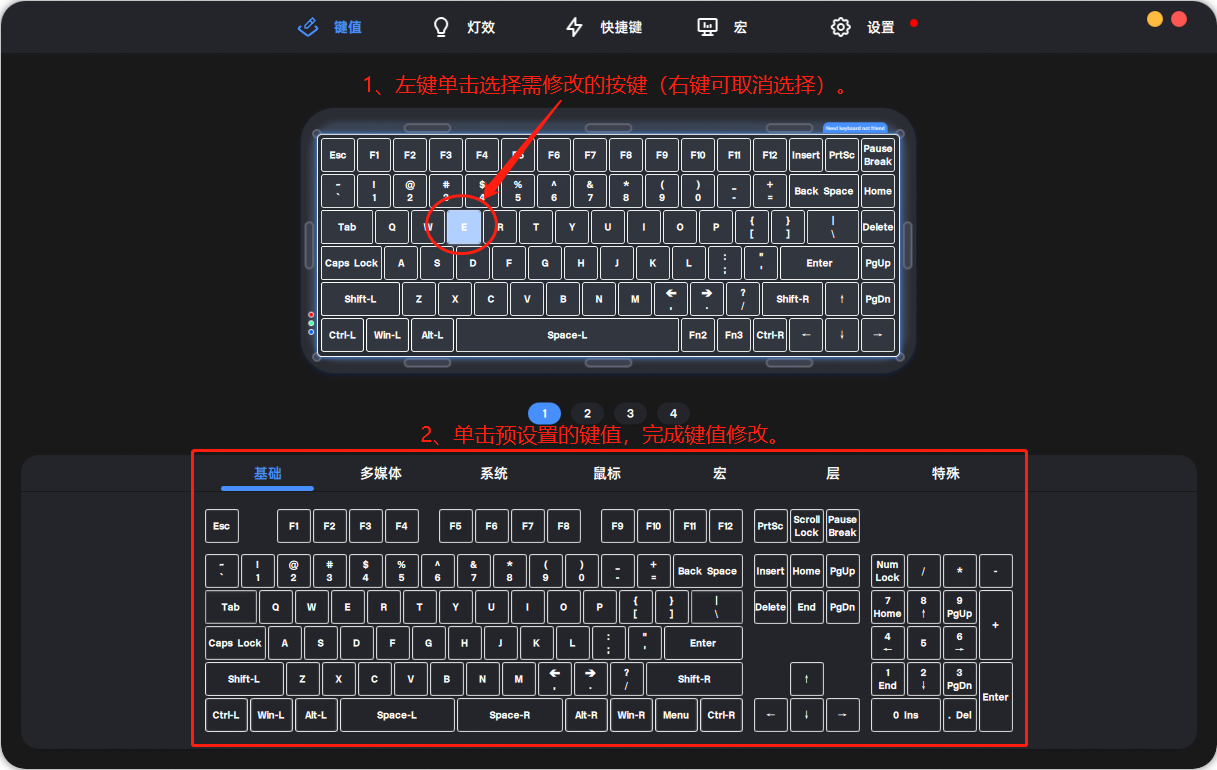 颜色设置
颜色设置
快捷键设置
单击已设快捷键可进行修改,点击添加快捷键可完成快捷键的新增,如下图: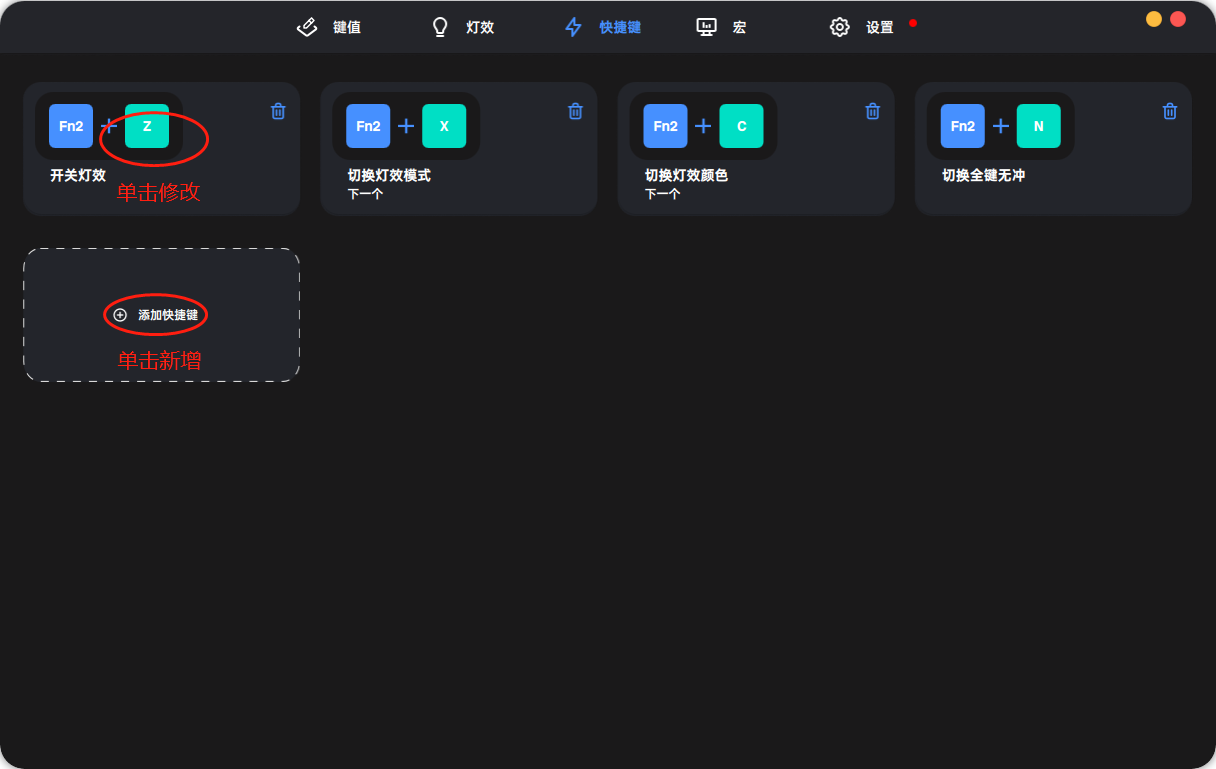

宏设置
选择宏ID,点击“录制”按钮进行宏的录制,录制完成点击“录制中”按钮结束录制,点击“下载”按钮将宏同步到键盘。操作步骤如下图: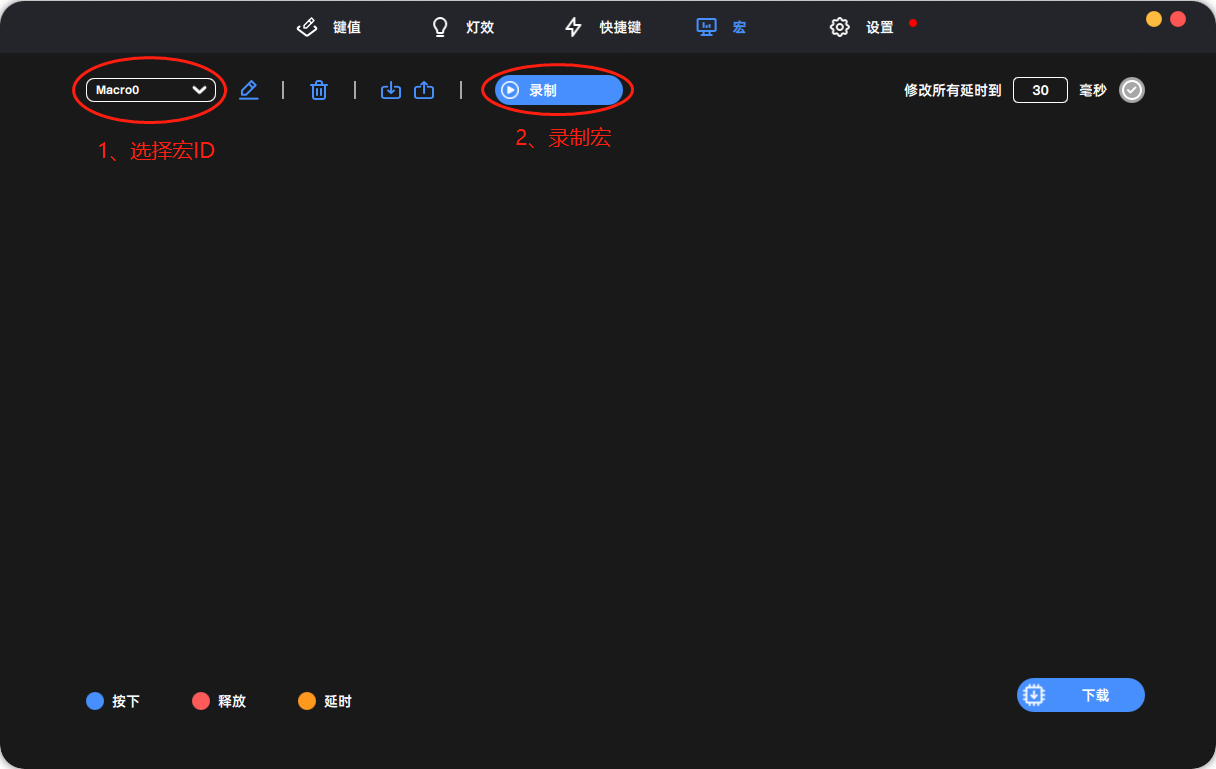

记得一定要点击“下载”按钮同步到键盘 。
设置
不同连接模式下的参数设置
如下图:固件升级过程中请勿断开键盘和关闭软件 。
固件本地升级在官网下载对应设备的固件安装包。点击本地升级的“打开”按钮,选择对应的固件后打开,然后进行固件更新,如下图:

Dongle
单击MG—Dongle打开Dongle配置界面:
Dongle配对
先将键盘切换到2.4G模式,然后点击“重新配对”按钮,再按下键盘对应的组合键,配对成功后如图3.2.2-3。
固件在线升级

固件本地升级
要特别注意硬件版本要一致!
系统设置
在系统设置界面中,可对软件的颜色、语言、开机启动、自动检查更新等功能进行设置。


用户登录
点击界面右下角“账号”已注册用户可以输入邮箱和密码进行登录。用户也可以使用微信扫码和谷歌账号登录。
用户注册
用户注册为用户提供系统账号注册功能。用户必须使用真实有效的邮箱进行注册。点击“发送验证码”按钮,系统将发送验证码到注册邮箱。只有当验证码确认成功后,用户方能注册。
帮助
帮助界面可以连接到公司官网,官网可为用户提供问题反馈和相应解答途径。
常见问题
4.1在Hive中打开设备出现闪退原因:
1、设备刚刚插入电脑或者刚切换通信模式,部分数据获取不完整,建议等设备的连接模式和电量等信息显示完成后在打开设备。2、如每次打开设备都出现闪退,首先确定键盘是否为三模键盘(Hive只支持三模键盘),如确定是三模键盘的情况下,通过键盘按键恢复键盘出厂设置。恢复出厂设置快捷键:
| 键盘型号 | 快捷键 |
| mojo68 | BT+esc |
| mojo84 | BT+~ |
| modern97 | FN+~ |
| pixel | FN+~ |
4.2在Hive中打开设备失败原因:
检查设备连接,重新拔插设备或换USB插口。
4.3升级完键盘固件,在USB连接模式下出现Hive或电脑卡:
将键盘切离USB连接模式,升级键盘固件包中对应的Dongle固件。
4.4在MAC下打开Hive提示“无法验证开发者”:
MAC下安装Hive后首次打开时,需要点击右键打开以获取相应权限(可参考安装2.3 MAC系统下安装)。

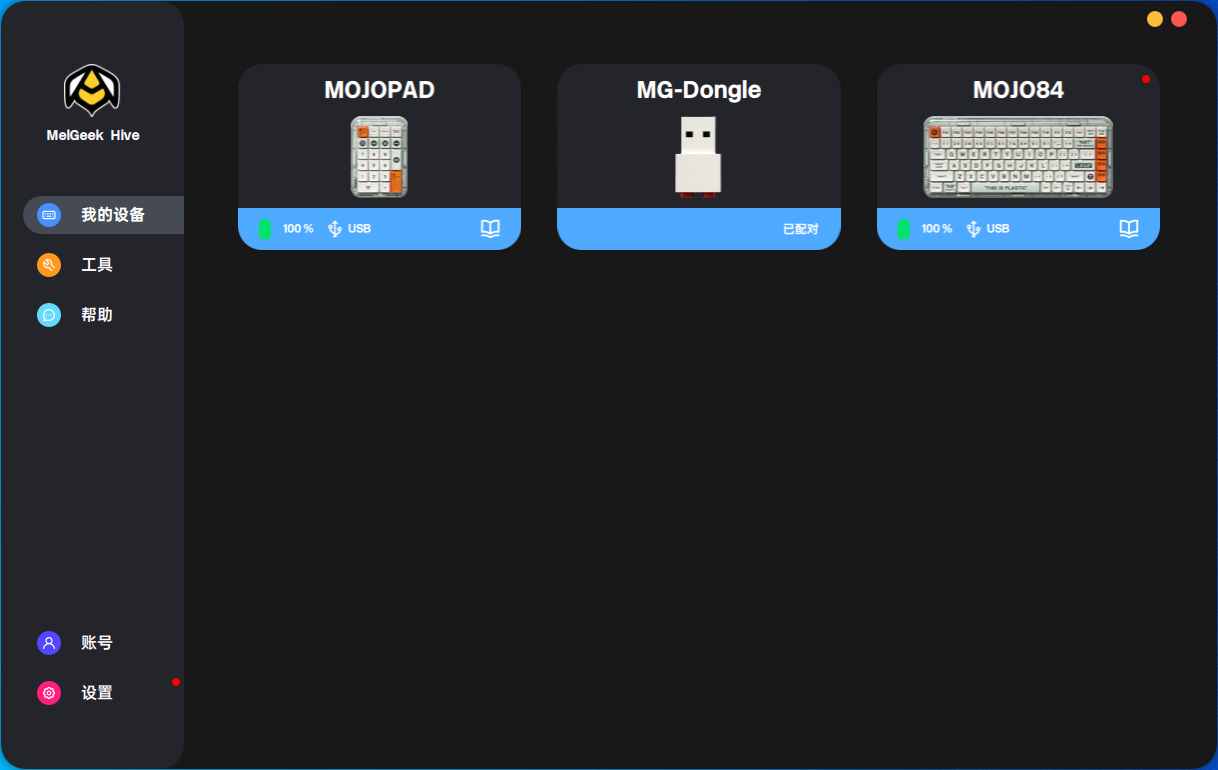 主界面功能点说明:
主界面功能点说明: